2.5.1. ドメイン¶
概要
ドメインは千手システムの最上位(ブラウザのツリービュー最上位)のエンティティです。ドメインのエンティティには、次のものが含まれています。
ノードグループ
モニタリング
イベント
ジョブスケジュール
キャパシティ
コンフィグレーション
千手ユーザー
コマンド
カレンダー
フィルタ
エイリアス
ITリレーション
ドメインに含まれるエンティティとその説明を下記の表に示します。
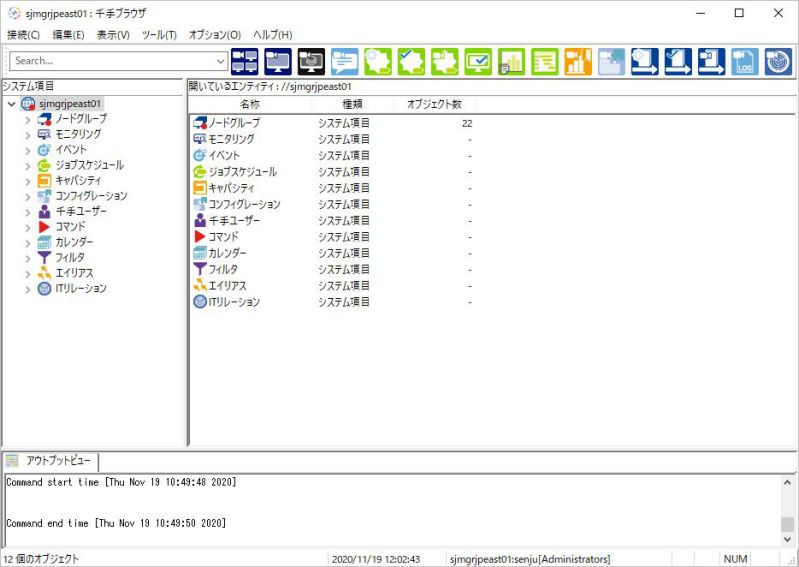
図 2.181 ドメインのエンティティ¶
エンティティ |
説明 |
|---|---|
ノードグループ |
千手ドメインに登録されているノードグループをまとめたものです。 |
モニタリング |
モニタリングに関するエンティティをまとめたものです。 |
イベント |
イベントに関するエンティティをまとめたものです。 |
ジョブスケジュール |
ジョブに関連するエンティティをまとめたものです。 |
キャパシティ |
キャパシティに関連するエンティティをまとめたものです。 |
コンフィグレーション |
コンフィグレーションに関連するエンティティをまとめたものです。 |
千手ユーザー |
千手ドメインにログインする際のユーザーです。 |
コマンド |
千手システムで使用するコマンドとパラメータです。 |
カレンダー |
千手システムで使用するカレンダーです。 |
フィルタ |
千手システムで使用するフィルタです。 |
エイリアス |
千手システムで使用するエイリアスです。 |
ITリレーション |
ITリレーションに関連するエンティティをまとめたものです。 |
コンテキストメニュー
"ドメイン"、"ノードグループ"、"モニタリング"、"イベント"、"ジョブスケジュール"、"キャパシティ"、"コンフィグレーション"、"千手ユーザー"、"エイリアス"、"ITリレーション"を選択し、右ボタンをクリックして出るコンテキストメニューを下記の図に、内容を下記の表に示します。コンテキストメニューは選択されているエンティティによって異なります。図の左上から、"ドメイン"、"ノードグループ"、"モニタリング"、 "イベント"、"ジョブスケジュール"、"キャパシティ"、"コンフィグレーション"、"千手ユーザー"、"エイリアス"、"ITリレーション"をそれぞれ選択したときのメニューとなります。
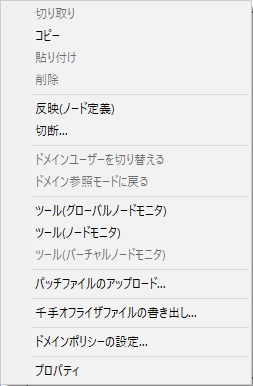
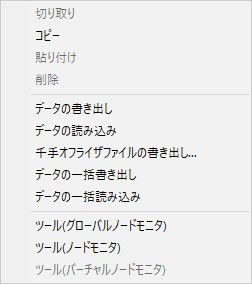
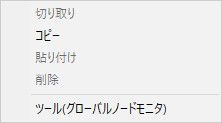
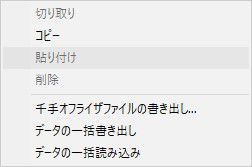
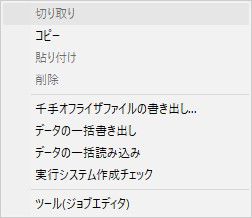
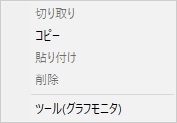
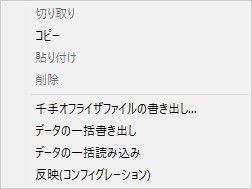
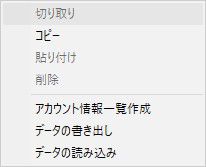

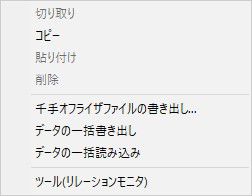
図 2.182 ドメインのコンテキストメニュー¶
表示元 |
項目 |
内容 |
|---|---|---|
ドメイン |
反映(ノード定義) |
管理対象ノードの情報を変更した際に、千手システムに対し変更の反映処理を行います。反映(ノード定義)は、ノードの新規作成、削除を行った場合、また、以下の定義に変更があった場合に実行が必要です。
|
切断... |
ドメインから切断します。 |
|
ドメインユーザーを切り替える... |
ドメインユーザーの切り替えダイアログを表示します。現在ログインしているユーザーから、他のユーザーに切り替えることができます。Viewersグループのユーザーでログインした場合のみ活性になります。詳細は、 ドメインユーザーの切り替えダイアログ を参照して下さい。 |
|
ドメイン参照モードに戻る |
ドメインユーザーを切り替えた後に、元のユーザーに戻ります。 |
|
ツール(グローバルノードモニタ) |
グローバルノードモニタを起動します。 |
|
ツール(ノードモニタ) |
ノードモニタを起動します。 |
|
ツール(バーチャルノードモニタ) |
バーチャルノードモニタを起動します。 |
|
パッチファイルのアップロード |
パッチファイルアップロードダイアログを表示します。千手ブラウザが稼働しているノード上のパッチアーカイブファイルを千手マネージャへアップロードすることができます。AdministratorsまたはManagersグループの千手ユーザーでログインした場合のみ活性になります。メニューの活性/不活性は環境変数(SJ_PATCH_UPLOAD_DISABLE)で制御が可能です。環境変数の設定方法は、 SJ_PATCH_UPLOAD_DISABLE-パッチアーカイブファイルアップロード機能設定- を参照して下さい。 |
|
アクセストークンのアップロード |
メッセージアクションのメール送信(OAuth 2.0 認証)機能の設定ファイルおよび OAuth 2.0 認証のアクセストークンを千手マネージャへアップロードすることができます。拡張メール送信設定機能(sjMSG_mail_config)にてメッセージアクションのメール送信(OAuth 2.0 認証)機能設定の設定をしている場合、かつ、AdministratorsまたはManagersグループの千手ユーザーでログインした場合のみ活性になります。詳細は、セットアップガイド の 「メッセージアクションのメール送信(OAuth 2.0 認証)機能設定」 を参照して下さい。 |
|
千手オフライザファイルの書き出し |
イベント、ジョブスケジュール、コンフィグレーション、モニタリングの定義データを千手オフライザファイルとして書き出します。 |
|
ドメインポリシーの設定 |
ドメインポリシーの設定ダイアログを表示します。アカウントセキュリティやログ保存世代数、オペレーション情報の入力に関する設定が行えます。 |
|
プロパティ |
ドメインのプロパティウィンドウを表示します。 |
|
ノードグループ |
データの書き出し |
ノードグループを書き出します。詳細は、 定義データの書き出し、読み込み を参照して下さい。 |
データの読み込み |
データを読み込むためのデータの読み込みダイアログを表示します。ノードグループ、週間スケジュール、ノード情報、タスクスケジュールの詳細は、 定義データの書き出し、読み込み 、カスタム監視項目、監視タスク、計算式、ログフィルタ、JSONログフィルタ、イベントログフィルタの詳細は、 定義データの書き出し、読み込み 、営業日カレンダーの詳細は、 ジョブスケジュール定義データ書き出し、読み込み を参照して下さい。 |
|
千手オフライザファイルの書き出し |
ノード関連の定義データを千手オフライザファイルとして書き出します。詳細は、 千手オフライザファイルの書き出し を参照して下さい。 |
|
データの一括書き出し |
ノード関連の定義データを一括で書き出します。詳細は、 データの一括書き出し、読み込み を参照して下さい。 |
|
データの一括読み込み |
データを読み込むためのデータの一括読み込みダイアログを表示します。詳細は、 データの一括書き出し、読み込み を参照して下さい。 |
|
ツール(グローバルノードモニタ) |
グローバルノードモニタを起動します。 |
|
ツール(ノードモニタ) |
ノードモニタを起動します。 |
|
ツール(バーチャルノードモニタ) |
バーチャルノードモニタを起動します。 |
|
モニタリング |
ツール(グローバルノードモニタ) |
グローバルノードモニタを起動します。 |
イベント |
千手オフライザファイルの書き出し |
イベントの定義データを千手オフライザファイルとして書き出します。詳細は、 千手オフライザファイルの書き出し を参照して下さい。 |
データの一括書き出し |
イベント定義データを一括で書き出します。詳細は、 データの一括書き出し を参照して下さい。 |
|
データの一括読み込み |
イベント定義データを一括で読み込みます。詳細は、 データの一括読み込み を参照して下さい。 |
|
ジョブスケジュール |
千手オフライザファイルの書き出し |
ジョブスケジュールの定義データを千手オフライザファイルとして書き出します。詳細は、 千手オフライザファイルの書き出し を参照して下さい。 |
データの一括書き出し |
ジョブスケジュール定義データを一括で書き出します。詳細は、 データの一括書き出し を参照して下さい。 |
|
データの一括読み込み |
ジョブスケジュール定義データを一括で読み込みます。詳細は、 データの一括読み込み を参照して下さい。 |
|
実行システム作成チェック |
登録されている全システムについて実行システムが作成できるかどうかチェックをおこないます。チェックのみで実際に実行システム作成は行いません。 |
|
ツール(ジョブエディタ) |
ジョブエディタを起動します。 |
|
キャパシティ |
ツール(グラフモニタ) |
グラフモニタを起動します。 |
コンフィグレーション |
千手オフライザファイルの書き出し |
コンフィグレーションの定義データを千手オフライザファイルとして書き出します。詳細は、 千手オフライザファイルの書き出し を参照して下さい。 |
データの一括書き出し |
コンフィグレーションの定義データを一括で書き出します。詳細は、 データの一括書き出し を参照して下さい。 |
|
データの一括読み込み |
コンフィグレーションの定義データを一括で読み込みます。詳細は、 データの一括読み込み を参照して下さい。 |
|
反映(コンフィグレーション) |
取得設定の内容を変更した際に、千手システムに対し変更の反映処理を行います。反映(コンフィグレーション)は、以下の定義に変更があった場合に実行が必要です。
詳細は、 設定内容の反映 を参照して下さい。
|
|
千手ユーザー |
アカウント情報一覧作成 |
アカウント情報一覧を作成するためのアカウント情報一覧作成ダイアログを表示します。詳細は、 ユーザースコープ機能 を参照して下さい。 |
データの書き出し |
登録されているすべての千手ユーザーを書き出します。詳細は、 定義データの書き出し、読み込み を参照して下さい。 |
|
データの読み込み |
データを読み込むためのデータの読み込みダイアログを表示します。詳細は、 定義データの書き出し、読み込み を参照して下さい。 |
|
エイリアス |
エイリアスフォルダ作成 |
エイリアスフォルダを作成します。 |
実行システムエイリアスフォルダ作成 |
実行システムエイリアスフォルダを作成します。 |
|
ITリレーション |
千手オフライザファイルの書き出し |
ITリレーションの定義データを千手オフライザファイルとして書き出します。詳細は、 千手オフライザファイルの書き出し を参照して下さい。 |
データの一括書き出し |
ITリレーション定義データを一括で書き出します。詳細は、 データの一括書き出し を参照して下さい。 |
|
データの一括読み込み |
ITリレーション定義データを一括で読み込みます。詳細は、 データの一括読み込み を参照して下さい。 |
|
ツール(リレーションモニタ) |
リレーションモニタを起動します。 |
プロパティ
ツリービューで<ドメイン>を選択して、右クリックして表示されるコンテキストメニューで[プロパティ]を選ぶと表示される画面を下記の図に、内容を下記の表に示します。
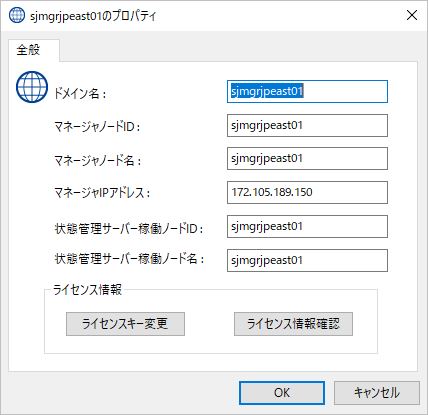
図 2.183 ドメインのプロパティ¶
項目 |
内容 |
|---|---|
「ドメイン名」フィールド |
ドメインの名称です。 |
「マネージャノードID」フィールド |
千手マネージャノードのIDです。 |
「マネージャノード名」フィールド |
千手マネージャの名称です。 |
「マネージャIPアドレス」フィールド |
千手マネージャのIPアドレスです。 |
「状態管理サーバー稼働ノードID」フィールド |
状態管理サーバーが稼働しているノードのIDです。(「マネージャノードID」と同一になります) |
「状態管理サーバー稼働ノード名」フィールド |
状態管理サーバーが稼働しているノードの名称です。(「マネージャノード名」と同一になります) |
「ライセンス情報」フレームの[ライセンスキー変更]ボタン |
ライセンスキーを変更する場合、このボタンを押してライセンスキーの登録を行います。詳細は、 ライセンスキーの変更 を参照して下さい。 |
「ライセンス情報」フレームの[ライセンス情報確認]ボタン |
このボタンを押すと、ドメイン名、ライセンスの有効期限、RefNo、登録されているライセンスキー、使用されている監視エクステンションを確認することができます。詳細は、 ライセンスキーの変更 を参照して下さい。 |
パッチファイルアップロード
ツリービューで<ドメイン>を選択して、右クリックして表示されるコンテキストメニューで[パッチファイルのアップロード…]を選ぶと表示される画面を下記の図に、内容を下記の表に示します。
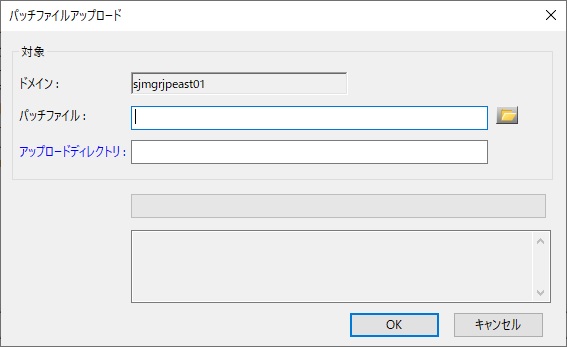
図 2.184 パッチファイルアップロードダイアログ¶
項目 |
内容 |
|---|---|
「対象」フレーム |
パッチアーカイブファイルのアップロードに関する設定を行うフレームです。 |
「対象」フレームの「ドメイン名」フィールド |
アップロード先のドメインの名称です。 |
「対象」フレームの「パッチファイル」フィールド |
マネージャへアップロードするパッチアーカイブファイルを指定します。千手ブラウザが稼働しているノードのファイルを指定します。 |
「対象」フレームの「パッチファイル」リストボタン |
マネージャへアップロードするパッチアーカイブファイルを選択するためのパッチファイルの選択ダイアログを表示します。 |
「対象」フレームの「アップロードディレクトリ」フィールド |
アップロードする千手マネージャのディレクトリを指定します。未指定時の格納先は、千手アカウントのホームディレクトリ/install/depot です。 |
パッチファイルアップロードダイアログにてパッチファイルを指定し、[OK]ボタンを押下するとドメインの千手マネージャへパッチアーカイブファイルをアップロードし、アップロード完了後にダイアログを閉じます。
フィールド |
使用可能な文字 |
文字数 |
省略 |
|---|---|---|---|
「対象」フレームの「パッチファイル」 |
半角英数字、半角記号(ダブルクォーテーション、"*"、"<"、">"、"?"、"|"は除く)、全角文字。ファイル名部分のみ、'sj_patch'から始まり、拡張子が'car'、'car64'、'gz'のいずれかであること、または'sj_extpack'から始まり、拡張子が'bin'、'exe'のいずれかであること。ファイル名部分の使用可能文字は、半角英数字、'/'、'\'、'_'、'-'、'.'、'~'、(半角スペース) |
250バイトまで |
不可 |
「対象」フレームの「アップロードディレクトリ」 |
半角英数字、'/'、'\'、'_'、'-'、'.'、'~'、(半角スペース) |
210文字まで |
可 |
千手オフライザファイルの書き出し
ツリービューで<ドメイン>を選択して、右クリックして表示されるコンテキストメニューで[千手オフライザファイルの書き出し…]を選ぶと表示される画面を下記の図に、内容を下記の表に示します。
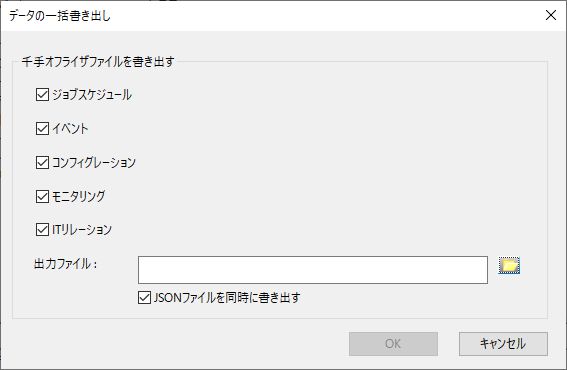
図 2.185 データの一括書き出しダイアログ¶
項目 |
内容 |
|---|---|
「ジョブスケジュール」チェックボックス |
ジョブスケジュールの定義データを千手オフライザファイルとして書き出します。詳細は、 千手オフライザファイルの書き出し を参照して下さい。 |
「イベント」チェックボックス |
イベントの定義データを千手オフライザファイルとして書き出します。詳細は、 千手オフライザファイルの書き出し を参照して下さい。 |
「コンフィグレーション」チェックボックス |
コンフィグレーションの定義データを千手オフライザファイルとして書き出します。詳細は、 千手オフライザファイルの書き出し を参照して下さい。 |
「モニタリング」チェックボックス |
ノード関連の定義データを千手オフライザファイルとして書き出します。詳細は、 千手オフライザファイルの書き出し を参照して下さい。 |
「ITリレーション」チェックボックス |
ITリレーションの定義データを千手オフライザファイルとして書き出します。詳細は、 千手オフライザファイルの書き出し を参照して下さい。 |
「出力ファイル」フィールド |
チェックボックスで選択した定義データを書き出すファイル名を指定します。 |
「出力ファイル」リストボタン |
定義データを書き出すファイルを選択するためのファイル選択ダイアログを表示します。 |
「JSONファイルを同時に書き出す」チェックボックス |
定義データをJSON形式のテキストファイルでも書き出します。 |
データの書き出しダイアログで出力ファイルを指定し、[OK]ボタンを押下するとチェックボックスにて選択した、イベント、ジョブスケジュール、コンフィグレーション、モニタリング、ITリレーションの定義データを千手オフライザファイルとして出力します。 「JSONファイルを同時に書き出す」チェックボックスにチェックが入っている場合、定義データを千手オフライザファイルと同時にJSON形式のテキストファイルでも出力します。 md5ファイルには出力ファイル名とファイルのハッシュが記載されるため、同時に書き出したファイルであることを確認出来ます。
ファイルへの出力時に表示される画面を下記の図に示します。
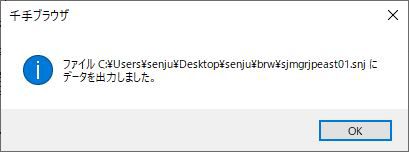
図 2.186 データの出力結果ダイアログ¶
千手ブラウザのオプション設定機能を用いて、データの一括書き出しを定期的に実行するように設定できます。詳細は 千手ブラウザオプション一覧 を参照して下さい。
参考
千手オフライザは、千手ブラウザと同様の操作性のGUI画面を用いてイベント、ジョブスケジュール、コンフィグレーション、モニタリング、ITリレーションのデータを作成することができます。千手オフライザは、千手マネージャとの接続環境のないオフライン環境下で使用できるため、例えば自席のPC上などのローカル環境で手軽にイベント、ジョブスケジュール、コンフィグレーション、モニタリング、ITリレーションデータの作成・参照・確認などを行うことができます。詳細は千手オフライザのマニュアルをご参照下さい。
ドメインポリシーの設定ダイアログ
ツリービューで<ドメイン>を選択した状態で右クリックすると、コンテキストメニューが表示されます。コンテキストメニューから[ドメインポリシーの設定…]を選択するとドメインポリシーの設定ダイアログが表示されます。
ドメインポリシーの設定ダイアログの画面、構成要素および入力フィールド制限の対応を下記の表に示します。
タブ名 |
ドメインポリシーの設定ダイアログ |
構成要素 |
入力フィールド制限 |
|---|---|---|---|
[アカウントセキュリティ]タブ |
|||
[ログ保存世代数]タブ |
|||
[オペレーション情報の入力]タブ |
- |
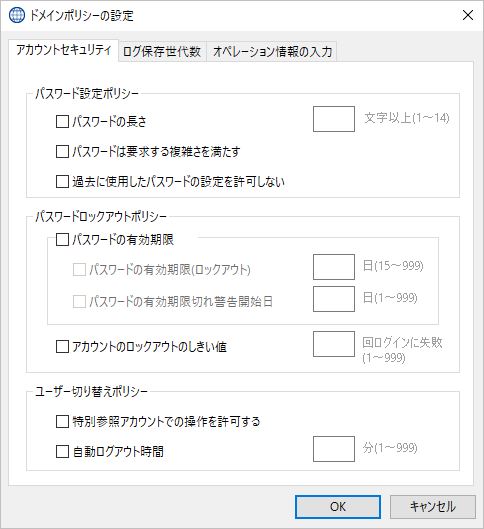
図 2.187 ドメインポリシーの設定ダイアログ([アカウントセキュリティ]タブ)¶
項目 |
内容 |
|---|---|
「パスワード設定ポリシー」フレーム |
ユーザーアカウントのパスワードに関する設定を行うフレームです。外部認証を利用しているユーザーの場合は、ここでの設定は適用されません。 |
「パスワード設定ポリシー」フレームの「パスワードの長さ」チェックボックス |
ユーザーアカウントのパスワード設定時に、パスワードの長さの制限を行う場合にチェックします。 |
「パスワード設定ポリシー」フレームの「パスワードの長さ」フィールド |
ユーザーアカウントのパスワード設定時に、パスワード長が設定された文字数以上でない場合に、登録できなくします。 |
「パスワード設定ポリシー」フレームの「パスワードは要求する複雑さを満たす」チェックボックス |
ユーザーアカウントのパスワード設定時に、以下の全てを満たすパスワードかをチェックします。
|
「パスワード設定ポリシー」フレームの「過去に使用したパスワードの設定を許可しない」チェックボックス |
ユーザーアカウントのパスワード設定時に、過去(20回前)までに使用したパスワードは使用できなくなります。Administratorsユーザーグループに属するユーザーにて、ユーザーを作成する際に使用したパスワードは再設定可能です。 |
「パスワードロックアウトポリシー」フレーム |
ユーザーアカウントのパスワードのロックアウトに関する設定を行うフレームです。外部認証を利用しているユーザーの場合は、ここでの設定は適用されません。 |
「パスワードロックアウトポリシー」フレームの「パスワードの有効期限」フレーム |
ユーザーアカウントのパスワードの有効期限の設定を行うフレームです。 |
「パスワードの有効期限」フレームの「パスワードの有効期限」チェックボックス |
ユーザーアカウントのパスワードの有効期限の設定を行う場合にチェックします。 |
「パスワードの有効期限」フレームの「パスワードの有効期限 (ロックアウト)」チェックボックス |
ユーザーアカウントのパスワードの有効期限を設定する場合にチェックします。 |
「パスワードの有効期限」フレームの「パスワードの有効期限 (ロックアウト)」フィールド |
ユーザーアカウントのパスワードの有効期限までの日数を入力します。パスワード変更後から設定した日数の翌日の午前1時を超えるとアカウントがロックアウトされ、千手ブラウザに接続できなくなります。 |
「パスワードの有効期限」フレームの「パスワードの有効期限切れ警告開始日」チェックボックス |
ユーザーアカウントのパスワードの有効期限切れを表す警告ダイアログを表示させる場合にチェックします。 |
「パスワードの有効期限」フレームの「パスワードの有効期限切れ警告開始日」フィールド |
ユーザーアカウントのパスワードの有効期限切れを表す警告ダイアログを表示させるまでの日数を入力します。パスワード変更後から設定した日数の午前0時を超えた後から千手ブラウザで接続した際に、警告ダイアログが表示されます。 |
「パスワードロックアウトポリシー」フレームの「アカウントのロックアウトのしきい値」チェックボックス |
パスワードを間違えてログインしようとした際に、アカウントをロックアウトする場合にチェックします。 |
「パスワードロックアウトポリシー」フレームの「アカウントのロックアウトのしきい値」フィールド |
パスワードを間違えてログインしようとした際に、アカウントをロックアウトするまでのログイン失敗回数を入力します。 |
「ユーザー切り替えポリシー」フレーム |
Viewersグループのユーザーでログインしている場合の設定を行うフレームです。 |
「ユーザー切り替えポリシー」フレームの「特別参照アカウントでの操作を許可する」チェックボックス |
Viewersグループのユーザーでは、通常は参照権限のみですが、チェックをすることにより、操作権限も付与されます。 |
「ユーザー切り替えポリシー」フレームの「自動ログアウト時間」チェックボックス |
Viewersグループのユーザーでログインした後に、ユーザーの切り替えを行った場合に、指定時間経過により切り替えたユーザーから自動的にログアウトする場合にチェックします。 |
「ユーザー切り替えポリシー」フレームの「自動ログアウト時間」フィールド |
ユーザー切り替え後から自動ログアウトするまでの分数を入力します。 |
フィールド |
使用可能な文字 |
文字数 |
省略 |
|---|---|---|---|
「パスワード設定ポリシー」フレームの「パスワードの長さ」 |
半角数字(1から14まで) |
2文字まで |
不可 |
「パスワードの有効期限」フレームの「パスワードの有効期限 (ロックアウト)」 |
半角数字(15から999まで) |
3文字まで |
不可 |
「パスワードの有効期限」フレームの「パスワードの有効期限切れ警告開始日」 |
半角数字(1から999まで) |
3文字まで |
不可 |
「パスワードロックアウトポリシー」フレームの「アカウントのロックアウトのしきい値」フィールド |
半角数字(1から999まで) |
3文字まで |
不可 |
「ユーザー切り替えポリシー」フレームの「自動ログアウト時間」 |
半角数字(1から999まで) |
3文字まで |
不可 |
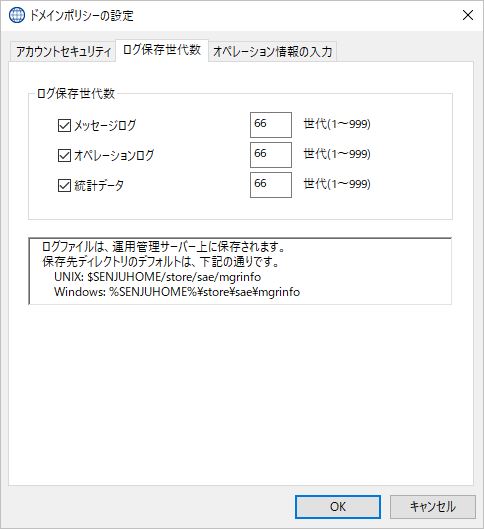
図 2.188 ドメインポリシーの設定ダイアログ([ログ保存世代数]タブ)¶
項目 |
内容 |
|---|---|
「ログ保存世代数」フレーム |
ログの保存世代数の設定を行うフレームです。 |
「ログ保存世代数」フレームの「メッセージログ」チェックボックス |
メッセージログの保存世代数を設定する場合にチェックします。チェックしない場合は、7世代分保存されます。 |
「ログ保存世代数」フレームの「メッセージログ」フィールド |
メッセージログの保存世代数を入力します。 |
「ログ保存世代数」フレームの「オペレーションログ」チェックボックス |
オペレーションログの保存世代数を設定する場合にチェックします。チェックしない場合は、7世代分保存されます。 |
「ログ保存世代数」フレームの「オペレーションログ」フィールド |
オペレーションログの保存世代数を入力します。 |
「ログ保存世代数」フレームの「統計データ」チェックボックス |
統計データの保存世代数を設定する場合にチェックします。チェックしない場合は、7世代分保存されます。 |
「ログ保存世代数」フレームの「統計データ」フィールド |
統計データの保存世代数を入力します。 |
フィールド |
使用可能な文字 |
文字数 |
省略 |
|---|---|---|---|
「ログ保存世代数」フレームの「メッセージログ」 |
半角数字(1から999まで) |
3文字まで |
不可 |
「ログ保存世代数」フレームの「オペレーションログ」 |
半角数字(1から999まで) |
3文字まで |
不可 |
「ログ保存世代数」フレームの「統計データ」 |
半角数字(1から999まで) |
3文字まで |
不可 |
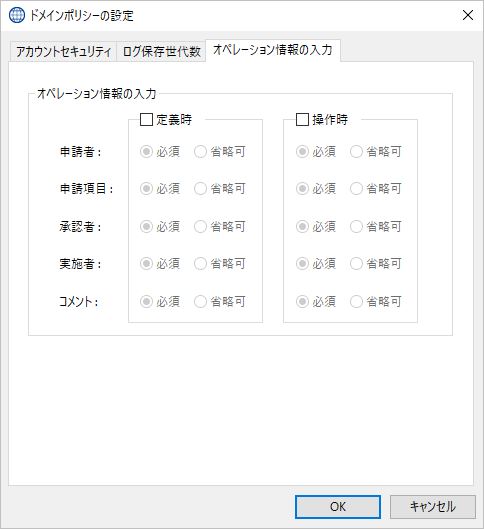
図 2.189 ドメインポリシーの設定ダイアログ([オペレーション情報の入力]タブ)¶
項目 |
内容 |
|---|---|
「オペレーション情報の入力」フレーム |
オペレーション情報の入力に関しての設定を行うフレームです。 |
「オペレーション情報の入力」フレームの「定義時」チェックボックス |
千手ブラウザから定義を行う際に、オペレーション情報入力ダイアログを表示させて、情報をオペレーションログに残す場合にチェックします。「必須/省略可」チェックボックスでは、オペレーション情報入力ダイアログの各フィールド(オペレーション申請者、申請項目、承認者、実施者、コメント)の省略可・不可を設定します。オペレーション情報入力ダイアログの詳細は、 オペレーション情報入力ダイアログ を参照して下さい。 |
「オペレーション情報の入力」フレームの「操作時」チェックボックス |
千手ブラウザから操作を行う際に、オペレーション情報入力ダイアログを表示させて、情報をオペレーションログに残す場合にチェックします。「必須/省略可」チェックボックスでは、オペレーション情報入力ダイアログの各フィールド(オペレーション申請者、申請項目、承認者、実施者、コメント)の省略可・不可を設定します。オペレーション情報入力ダイアログの詳細は、 オペレーション情報入力ダイアログ を参照して下さい。 |